
Samson Garrison
0
5402
552
De vingerafdruksensor op een Android-telefoon is niet langer een luxe, maar een noodzaak. Sommigen zien het als een gemakkelijkere manier om de telefoon te ontgrendelen zonder de pincode of het wachtwoord te onthouden, sommigen beschouwen het als een extra eenheid van hardware-invoerapparaat waarmee je zoveel meer gedaan kunt krijgen. Terwijl de eerste uw apparaat minder kwetsbaar maakt omdat u niet voor iedereen uw pincode hoeft in te voeren of het patroon moet ontgrendelen, zorgt de laatste ervoor dat uw telefoon zoveel meer doet.
Hoewel sommige gebruikers van mening zijn dat het vergrendelscherm voldoende is voor nieuwsgierige blikken en vervelende indringers, kan de mening van anderen verschillen en zij zijn degenen die apps van derden gebruiken om andere cruciale apps zoals de WhatsApp of de Galerij te vergrendelen. Op de meeste Android-telefoons werken deze apps gewoon met een pincode of een patroon, maar je Galaxy S7 kan de pijn van het typen van een pincode wegnemen en vervangen door de vingerafdruklezer.
Er zijn een aantal apps waarmee u andere apps met vingerafdrukbeveiliging kunt vergrendelen op een Samsung Galaxy-apparaat, maar zoals u weet, brengen we altijd het beste voor u, hier zijn de twee beste.
App Locker: vingerafdruk
Deze is een zeer eenvoudige app, maar levert ter plekke wat het belooft. Nadat je de app uit de Play Store hebt geïnstalleerd, wordt je gevraagd om de vingerafdruk te verifiëren en zijn de gegevens nodig van degene die je in het systeem hebt geconfigureerd. Na succesvolle authenticatie wordt u gevraagd om twee instellingen in te schakelen. Allereerst moet je het toestaan Toegankelijkheidsinstellingen toestemming om toegang te krijgen tot andere actieve apps en ook om te activeren Apparaat beheerders controle als onderdeel van de bescherming tegen verwijderen.
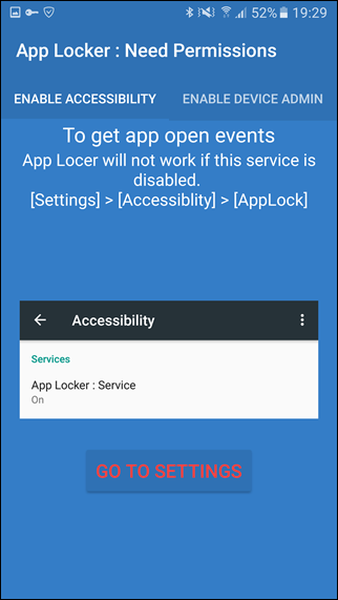
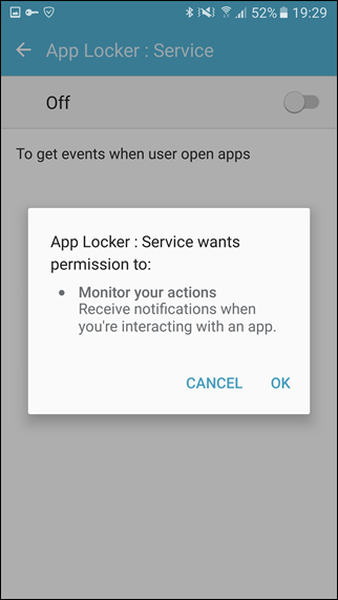
Nadat alle benodigde rechten zijn verstrekt, geeft de app een overzicht van alle apps die op uw apparaat zijn geïnstalleerd. De lijst met apps bevat ook de systeem-apps, behalve degene die door u zijn gedownload en geïnstalleerd. Om vingerafdrukbeveiliging voor een app in te schakelen, schakelt u gewoon de knop in en schakelt u deze in.
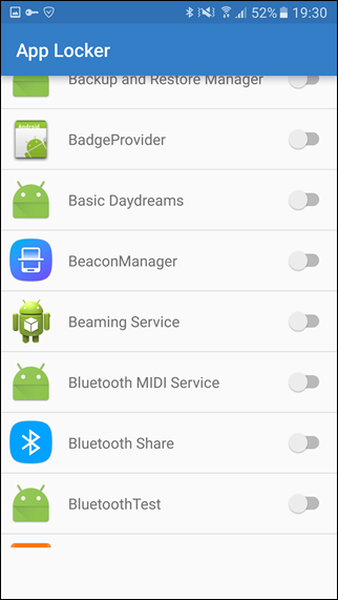
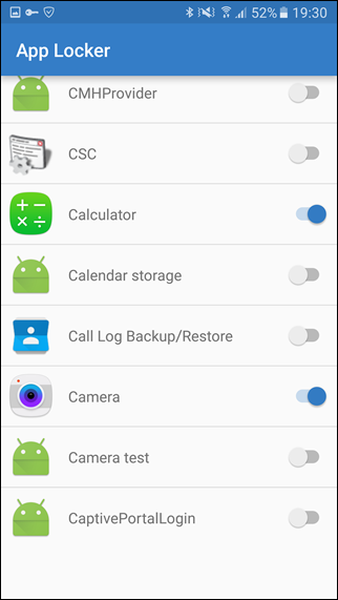
Daarna, wanneer u een van deze apps start, wordt u gevraagd uw vingerafdruk te verifiëren voordat de app kan worden gestart. De app werkt feilloos en er zijn geen advertenties en je kunt zelfs niet in de recente apps pieken om een blik te werpen. Het enige probleem met de app is dat deze volledig afhankelijk is van de vingerafdruksensor en dat er geen failsafe is. Wat als je je vinger hebt afgesneden en er een pleister op zit? Of u bent niet bij de telefoon en uw echtgenoot vraagt u om uw telefoon te ontgrendelen?
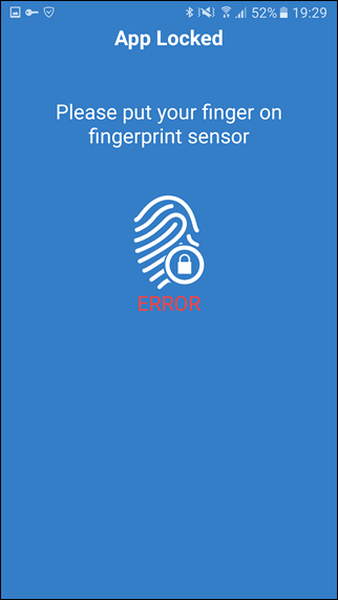
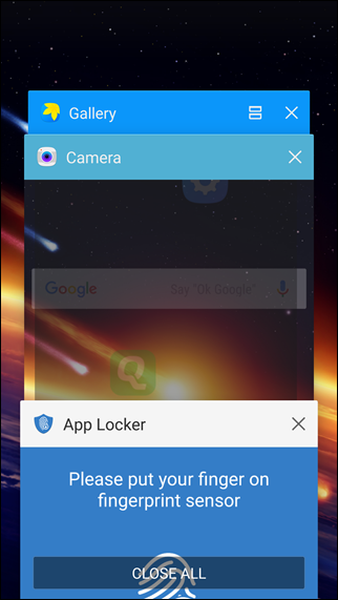
In dergelijke scenario's wilt u misschien op zoek naar een alternatief dat hierna wordt besproken.
Downloaden: App Locker: vingerafdruk
App Lock: vingerafdruk en wachtwoord
Deze is een beetje gepolijst en heeft enkele extra functies die het de moeite waard maken om te bespreken. De app kan op elk apparaat worden geïnstalleerd en gebruikt om de andere apps te vergrendelen, maar de functie voor vingerafdrukbeveiliging is alleen compatibel met Samsung-apparaten. Met de app kun je een patroon of een punaise gebruiken als de vingerafdruksensor de vingerafdruk niet kan vastleggen. Op deze manier kunt u de app gebruiken om andere apps te vergrendelen en vervolgens uw pincode te vertellen aan iemand die u vertrouwt wanneer de tijd roept.
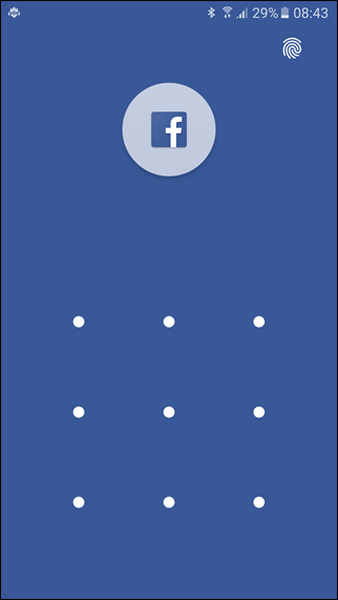
De app leest de opgeslagen vingerafdrukken en u kunt de optie inschakelen via de instellingen. Je kunt ook kiezen of je de onlangs ontgrendelde apps onmiddellijk opnieuw wilt vergrendelen of een tijdje wilt wachten, want dat minimaliseert de irritatie bij de meesten van ons. De apps in- of uitschakelen in de lijst is voldoende om een app te vergrendelen of ontgrendelen.
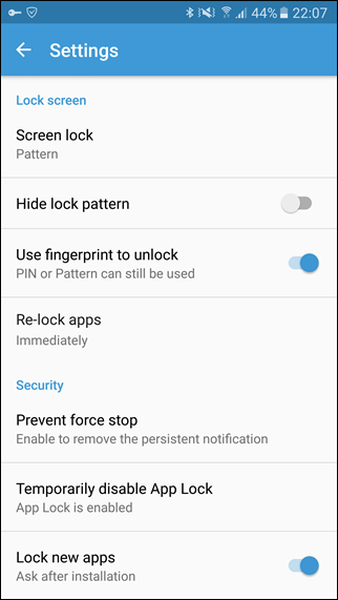
Dan is er de preventie van verwijdering, zodat niemand zonder uw toestemming een app van uw telefoon kan verwijderen (inclusief App Lock). Het enige dat ontbreekt, is dat de App Lock niet werkt op systeem-apps, maar dat is sowieso behoorlijk geavanceerd. U kunt de app activeren als Apparaatbeheerder om het een extra beveiligingslaag te geven.
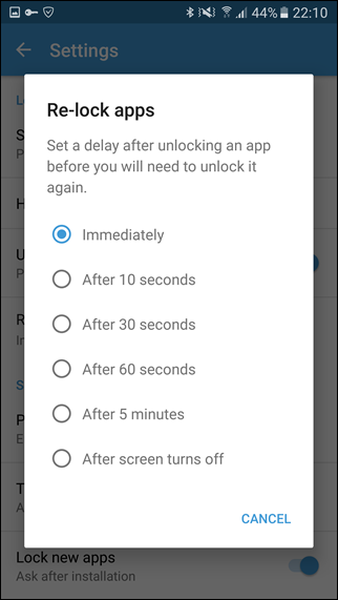
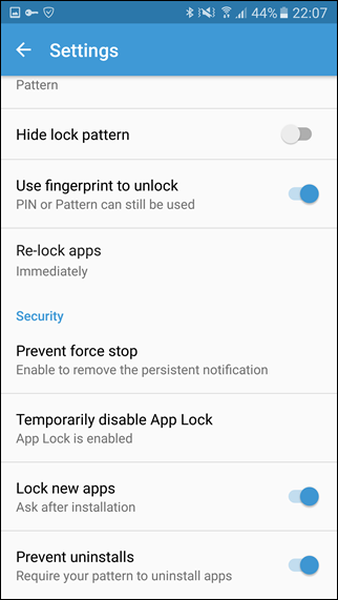
Downloaden: App Lock: vingerafdruk en wachtwoord
ZIE OOK: Samsung Galaxy S7 en S7 Edge: Snadragon 820 vs Exynos 8890
Doe nog meer met Marshmallow
De twee apps dekken alles en maken je Samsung Galaxy S7 veiliger door 2-factor authenticatie toe te voegen voor sommige van de apps die je wilt beveiligen. Onthoud ook dat de Samsung Galaxy S7 wordt geleverd met Marshmallow, waardoor deze compatibel is met Nexus Imprints. Dat betekent dat u de vingerafdruksensor rechtstreeks kunt gebruiken op apps zoals PayPal, LastPass, enz. Om ze veiliger te maken zonder apps van derden te gebruiken.















